Az új Chromecast beállítása

A Google Chromecastja az egyik legegyszerűbb, legolcsóbb módja annak, hogy a TV-n bármit is közvetítsen. Itt állíthatja be.
Első lépés: Csatlakoztassa a Chromecastot és töltse le a Google kezdőalkalmazását
- Csatlakoztassa a Chromecastot a TV-hez, és töltse le a Google Otthoni alkalmazást a telefonján vagy táblagépén.
- Nyissa meg a Google Home alkalmazást, és érintse meg a jobb felső sarokban lévő eszközök gombját.
- Érintse meg a „Beállítás” elemet a Chromecast beállításai alatt, és kövesse az utasításokat.
A Chromecast beállításához szüksége lesz a Google Home alkalmazásra (korábban a Google Cast alkalmazásra), amely elérhető az iOS és Android rendszeren. Ha a Chromecast egy kéz-le-le vagy egy eBay-keresés, érdemes egy pillanatot tennie, hogy gyári alaphelyzetbe állítsa azt, mielőtt folytatná, így egy tiszta pala.
Bár a Chromecast több generációja és egy teljesen új alkalmazás létezik, az általános beállítási folyamat sokat nem változott. Először csomagolja ki a Chromecastot, dugja be, és várja meg, amíg bekapcsol. Az USB-kábelt a mellékelt adapterrel vagy a TV-készülék hátoldalán található USB-port segítségével csatlakoztathatja a falhoz (amennyiben nem rendelkezik elegendő áramellátással)..
Tudni fogja, hogy készen áll a beállításra, ha az alábbi képernyőn megjelenő üzenet jelenik meg. Jegyezze fel a véletlenszerűen létrehozott azonosítót a bal alsó sarokban. Mi a "Chromecast0082", de valószínűleg más lesz.
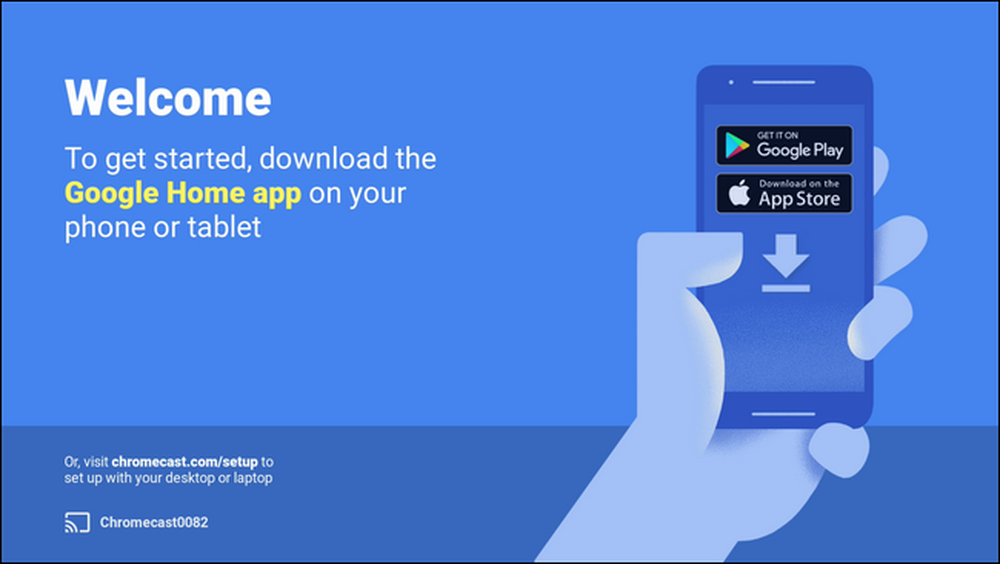
A TV-képernyőn megjelenő telepítési felszólítás most itt van, hogy megragadja a telefont vagy a táblagépet, és csatlakozzon a Chromecasthoz a telepítési folyamat befejezéséhez. Attól függően, hogy melyik Chromecast generációját használja, a csatlakozó bit kicsit más, ezért ügyeljen a következő fejezetre.
Második lépés: Csatlakozás a Chromecasthoz
Bár a telepítési folyamat nagyrészt megegyezik a Chromecast minden verziójával, egy nagy különbség van az első generációs Chromecast (amely egy hosszabb, hüvelykujj alakú alakzat) és az azt követő generációk (alakú, hasonló lemezek) beállítása között. figyeljen szorosan, hogy sok frusztrációt takarítson meg.
A második generációs Chromecast és a Chromecast Ultra egyaránt támogatja a Bluetooth-ot. Ha új vagy gyári alaphelyzetbe állított második generációs vagy Ultra modellt csatlakoztat, és elindítja a telepítési folyamatot a Google Home alkalmazással, azonnal csatlakozik a Bluetooth-hoz. Ha nem, győződjön meg róla, hogy a telefon Bluetooth be van kapcsolva.
Ha azonban van egy első generációs Chromecastja, akkor létre kell hoznia a létrehozott ideiglenes ad-hoc Wi-Fi hálózatot. Nyissa meg a telefon vagy a tablet Wi-Fi beállításait, és keressen egy hálózatot a fent említett egyedi névvel. Az itt bemutatott demo modellünk esetében ez az alábbi „Chromecast0082.b” hálózat.

Érdemes megjegyezni, hogy az ad-hoc Wi-Fi hálózat az újabb generációk számára is a visszamenőleges módszer. Ha valamilyen oknál fogva hibát észlel egy újabb modellre vonatkozó Bluetooth-alapú beállítás során, mindig megnyithatja a Wi-Fi menüt a telefonon, és használhatja a régi Wi-Fi módszert.
Ha csatlakozik, folytassa a következő lépéssel.
Harmadik lépés: A Chromecast beállítása
A Chromecast csatlakoztatva van a telefonjához, itt az ideje, hogy felgyorsítsa a Google Home alkalmazást, és fejezze be a konfigurációs folyamatot. A legtöbb esetben automatikusan felkéri a telepítési folyamatot, amikor megnyitja az alkalmazást, de ha nem, ne aggódjon. Egyszerűen érintse meg az eszköz ikonját a jobb felső sarokban, lásd alább.
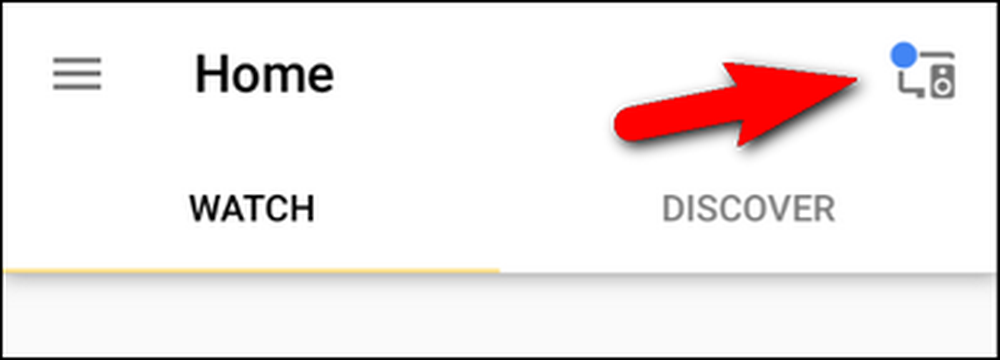
A beállítandó eszközöket a képernyő tetején csoportosítják. Ellenőrizze, hogy a telefonon lévő Chromecast azonosító megfelel-e a TV-n megjelenő azonosítónak, majd érintse meg a „Beállítás” elemet.
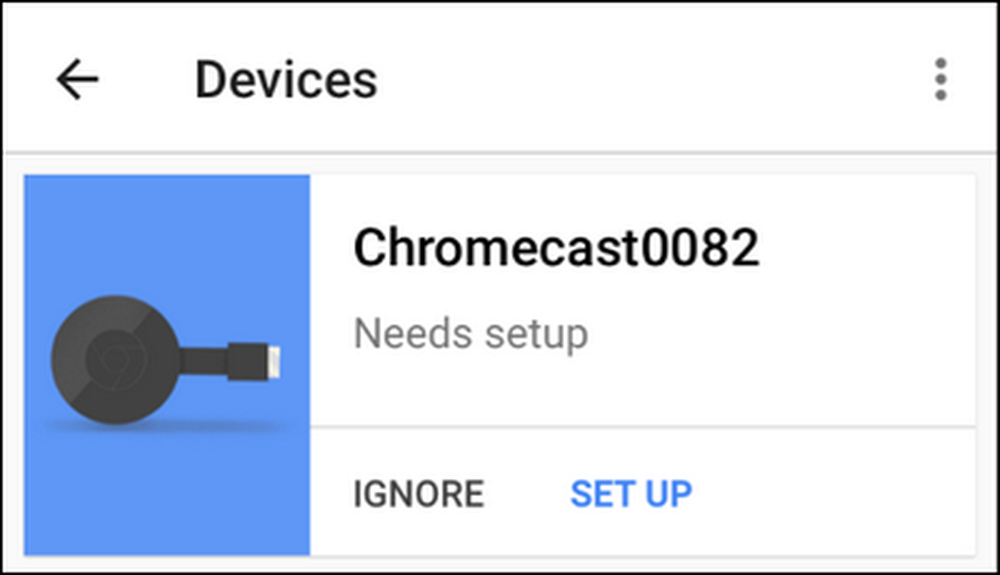
A telepítési folyamat első lépésében az alkalmazás megerősíti a Chromecasthoz rendelt ideiglenes azonosítót. Kattintson a „Folytatás” gombra.
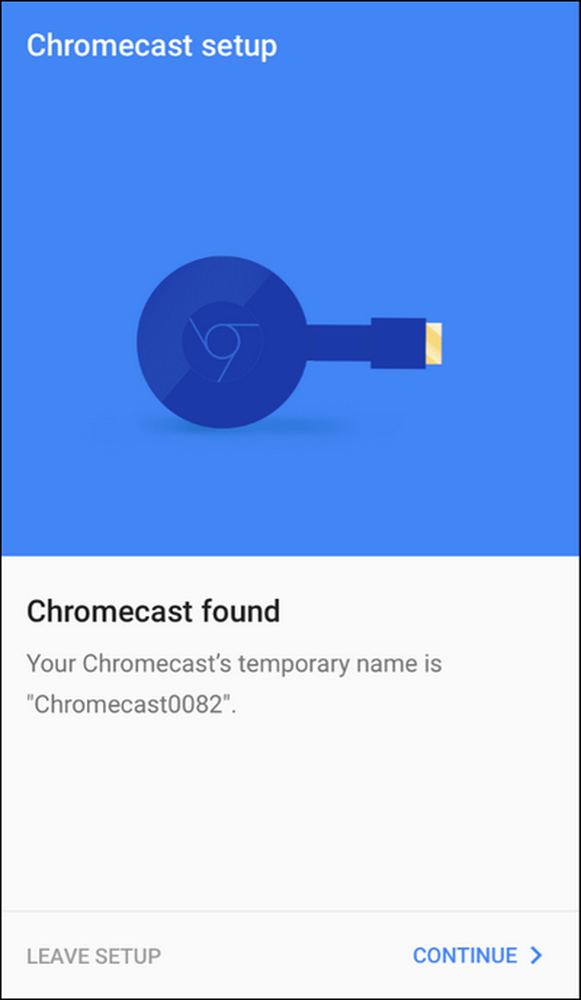
Ezután a telepítőalkalmazás megerősítő kódot fog sugározni a TV-készülékére - a Google-ban élő emberek nyilvánvalóan nagyon komolyan gondoskodnak arról, hogy biztosítsák a megfelelő Chromecast beállítását. Erősítse meg, hogy a kódot megérinti, ha megérinti a „Látom.”
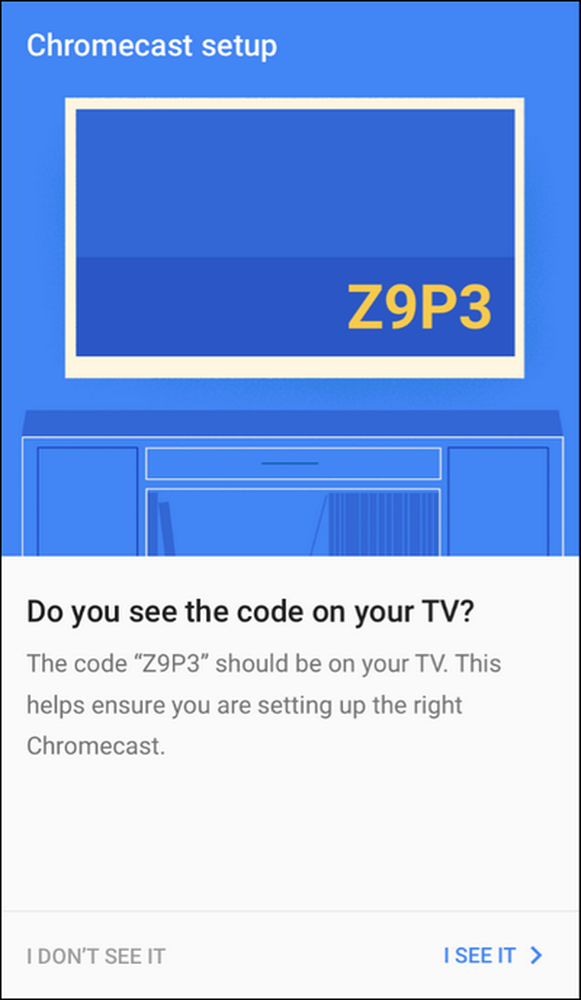
Ezután meg kell adnia a régiót (például az Egyesült Államok). Kattintson a „Folytatás” gombra. A rendszer felkéri a Chromecast nevét. Alapértelmezés szerint a véletlenszerűen létrehozott név (pl. „Chromecast0089”) van, de a legjobb dolog az, ha azt a helyiségben adja meg (pl. „Nappali” vagy „Hálószoba”) az egyszerű használat érdekében..
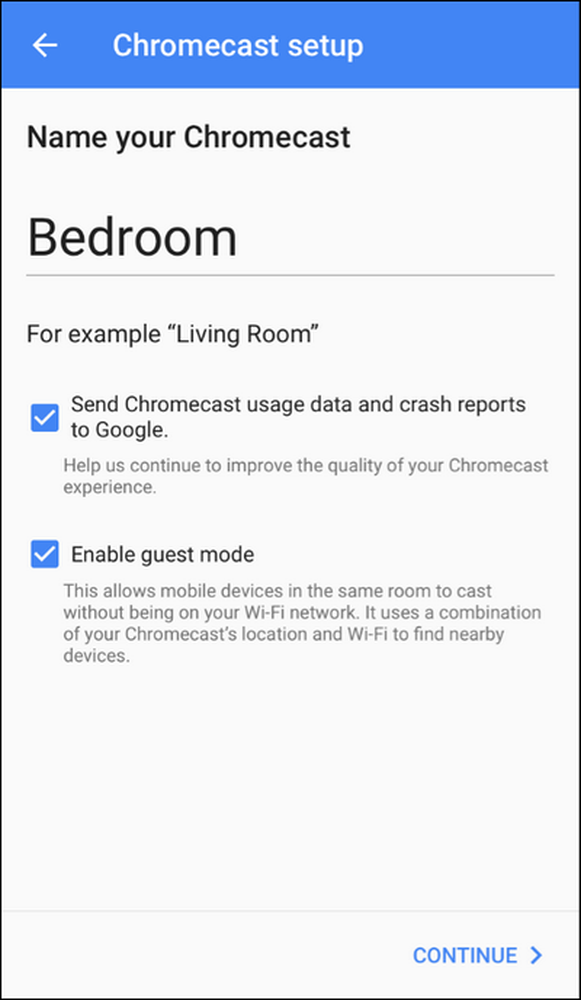
Azon kívül, hogy elnevezzük, kiválaszthatja, hogy a Chromecast elküldi-e a Google-nak ütközési jelentéseket, és hogy a vendégmód engedélyezve van-e. Az összeomlás jelentési bit önmagától értetődő, de ha többet szeretne megtudni a Vendégmódról (amely lehetővé teszi a vendégek számára, hogy a Wi-Fi-be való bejelentkezés nélkül használhassák a Chromecastot), itt olvashatunk a Guest Mode teljes útmutatójában. Ne aggódj, hogy véletlenszerűen csatlakoznak a Chromecasthoz a hallban lévő lakásból; A vendégmód megköveteli, hogy a tényleges képernyő megjelenjenek, és a csatlakozáshoz használja a képernyőn a PIN-kódot.
Miután elvégezte a kiválasztást, kattintson a „Folytatás” gombra, majd csatlakoztassa a Chromecasthoz csatlakoztatni kívánt Wi-Fi hálózat hitelesítő adatait. Ha több Wi-Fi-hálózata van otthonában, akkor győződjön meg róla, hogy a Chromecastot olyan Wi-Fi hálózatra helyezi, amelyet általában a telefonján vagy táblagépén használ, mert ez az, amit Ön.
Végül (opcionálisan) összekapcsolhatja Google-fiókját a Chromecastjával. Bár nem kell ezt megtennie, ha a Chromecast néhány speciális funkcióját szeretné használni (mint például a hátterek testreszabását saját fényképeivel), a Chromecastot össze kell kapcsolnia a Google-fiókjával.

Videók és zene leadása a Chromecastba
A Chromecast használatának két módja van. Lehetőség van egy mobileszközről leadni, és a Chrome-ról is kivihet. Ha azt szeretné, hogy a teljes lefutás az asztali öntési opcióban legyen, nézze meg a Chromecast tükrözési útmutatóját itt. Bár az asztali öntési funkciók használják, a mobil casting-élmény sokkal polírozottabb és biztosan a Chromecast népszerűségének forrása.
Ahhoz, hogy kihasználhassuk a Chromecast egyszerű öntési lehetőségeit, meg kell ragadnod egy olyan alkalmazást, amely a YouTube-ra, a Netflix-re vagy a Pandorára épült. Miután betöltötte a Chromecast kompatibilitással rendelkező alkalmazást, a lejátszás olyan egyszerű, mint amennyire lehetséges (és ez a könnyű használat egyértelműen ezért a Chromecast annyira népszerű).
Csak nyisson meg egy videót, és kattintson a Chromecast logójára, amely a képernyő jobb felső sarkában látható. Az Ön által használt mobilalkalmazás automatikusan rázza ki a folyamot a Chromecastra, és az adatfolyam lejátszása megkezdődik.
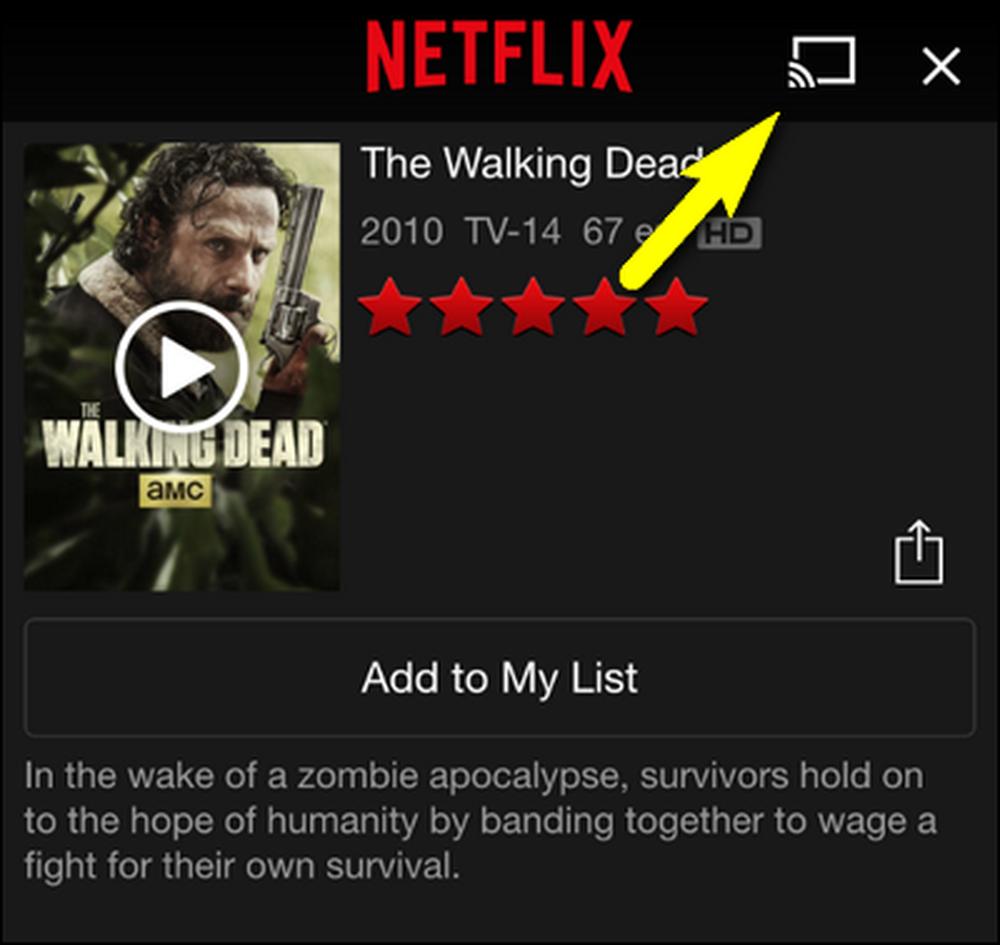
A Chromecast különlegessége, hogy a videofolyam kicsomagolását / kicsomagolását a Chromecast maga (nem az öntőberendezés) kezeli, így még akkor is, ha a készülék régi, megrongálódott, és lassú processzorral rendelkezik. használja a Chromecastot könnyedén. Ilyen, régi Android és iOS eszközök készülnek nagy A Chromecast „távirányítóit”, amelyeket a nappaliban a kanapéhoz csatlakoztathat.
Mindez a Chromecast beállításához szükséges. Ha már telepítette, akkor egy percig vagy két percig körbejárta az alkalmazást, és van egy fogantyúja a nagyon egyszerű kattintás-ikon-öntés funkciónak, ami minden sima vitorlázás.



